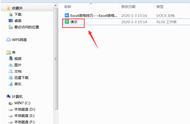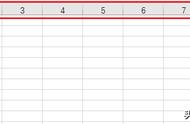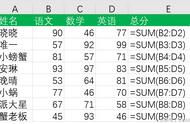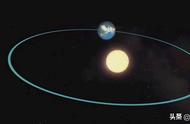修改表格数据时,表格会自动提醒。
例如,当我修改采购清单中的数量时,表格会自动填充颜色,以示数据已被修改。设置方法非常简单,只需按以下步骤操作。
·第一步,将鼠标移动到“采购清单”工作表上,按住Ctrl键不松手,然后用鼠标左键拖动工作表名称。将“采购清单”工作表复制一份,命名为“采购清单二”。

·第二步,选择“药品代码”单元格,然后框选整个表格。接着,选中“采购清单”工作表,同样选择“药品代码”单元格,然后点击“开始条件格式”,创建规则。选择“使用公式确定要设置格式的单元格”,在编辑框中输入公式“=。”。

首先选中“药品代码”单元格,该单元格默认是绝对引用,不需要绝对引用。因此,您只需按三下F4键即可取消该单元格的绝对引用。接下来,输入小于大于号,表示不等于。然后,选中“采购清单二”工作表中的“药品代码”单元格,同样按三下F4键取消该单元格的绝对引用。

这个公式的含义是,当“采购清单”工作表中的“a二”单元格内容与“采购清单二”工作表中的“a二”单元格内容不相等时,将为其设置格式并填充颜色。然后,点击“格式”按钮,选择您喜欢的颜色,然后点击“确定”。

·第三步,选中“采购清单二”工作表名称,然后点击鼠标右键,选择“隐藏工作表”。现在,只要修改“采购清单”中的数据单元格,它就会自动填充颜色。
您学会了吗?
,